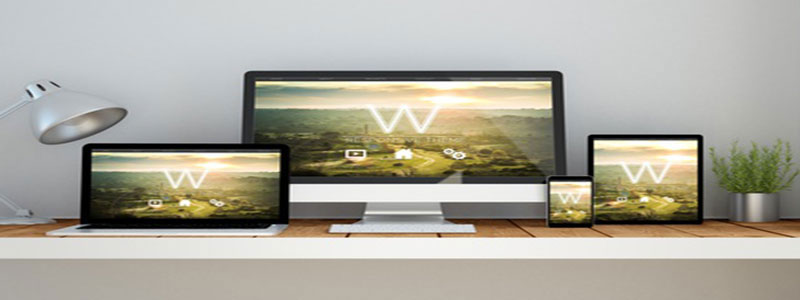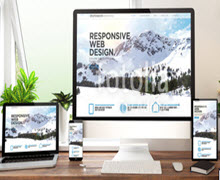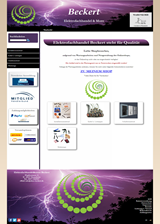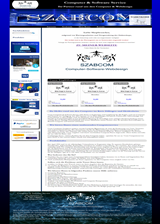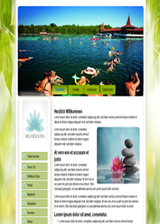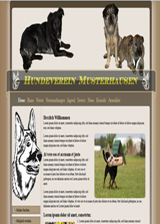Zusatzmodule - Einzelangebote
.
Um die Daten eingeben zu können, klicken Sie jetzt entweder Links in der Navigation Adminbereich auf „Eingabe Zusatzmodule-->Modul Angebot oder in der Schritt für Schritt Anleitung auf ZUSATZMODULE MODUL 2(bei Onlineshop).
.
- Als erstes wählt man die Spalte aus. D.h. hat man eine zweispaltige Webseite, so hat man nur die Möglichkeit, den Code auf der linken Seite zu platzieren. Bei einer dreispaltigen Webseite, kann man sich auch für die rechte Seite entscheiden.
Auf den Button "Neue Eingabe" wird nur gedrückt, wenn man die Eingabefelder leeren möchte.
.
Beispiel Angebot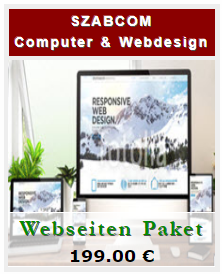
.
Nachdem die Seite neu geladen wurde (solange muss man warten), wählt man die Position aus.
Man kann pro Seite 20 Positionen besetzen. Jede belegte Position auf der ausgewählten Seite ist rot gekennzeichnet.
Merkt man, dass ein Partnerprogramm öfters angeklickt wird als eines, das auf den oberen Positionen steht, kann die Position geändert werden.
Dazu wählen Sie oben in der Tabelle das Affiliate-Modul durch drücken auf den Button mit den Pfeilen in der gewünschten Zeile aus.
Wählen die neue Position aus und drücken auf "Position ändern".
Jetzt haben Sie zwei Positionen mit der Nr. 1. deshalb wählen Sie die alte PosNr. 1 aus und geben dieser Stelle eine nicht besetzte PosNr.
WICHTIG:Bei Positionsänderung mit Spaltenänderung diesen Button nicht drücken!
.
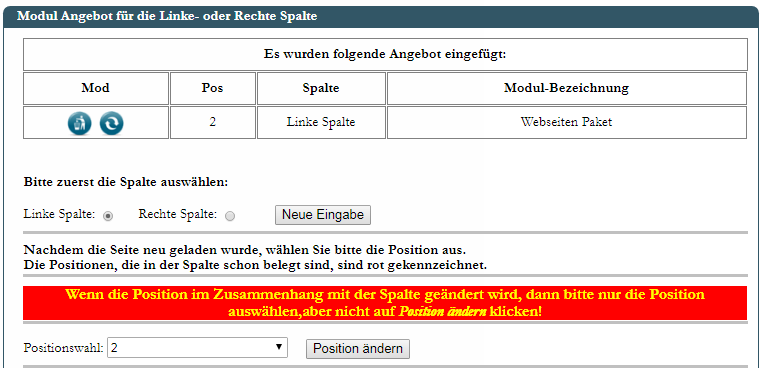
.
.
Möchte man um das Angebot einen grauen Rahmen ziehen, dann setzt man bei "Container mit Rahmen" einen Haken in das Kästchen.
Durch Eingabe einer ganzen Zahl bei "Container-Breite (z.B.100) und Container-Höhe (z.B.200)", können die Maße des Containers bestimmt werden.
Durch Auswahl einer Farbe bei "Hintergrundfarbe" kann der Container gefĂĽllt werden..
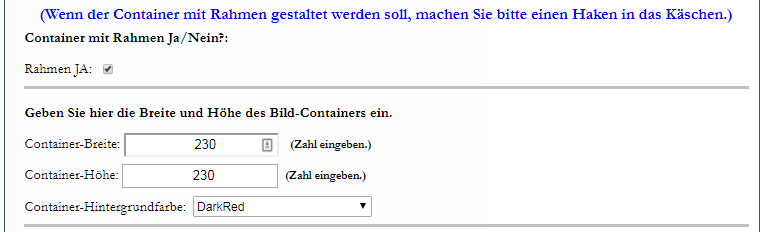
.
- Möchte man eine kleine Überschrift mit Rahmen über das Angebot setzen, so setzt man einen Haken bei "Überschrift mit Rahmen JA/NEIN".
- Hat man einen Haken gesetzt, so kann man jetzt die Überschrift (35 Zeichen) eingeben und diese durch Auswahl und Eingabe bei den Einstellungen (z.B. Schriftart, Schriftfarbe u.s.w) gestalten. Wie man eine Schriftgröße mit Komma eingibt, haben wir schon oft besprochen.
.
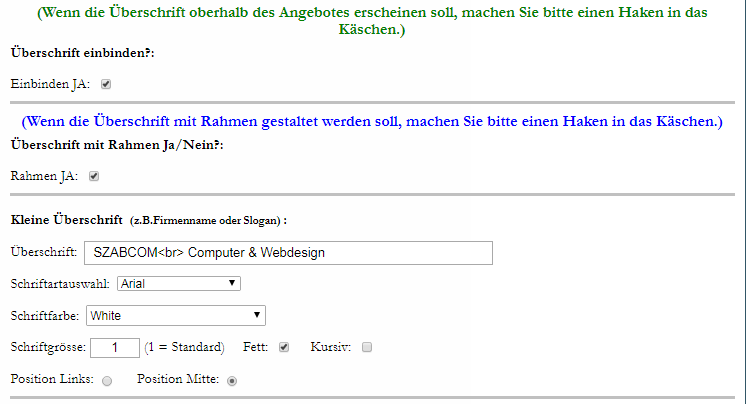
.
.
- Im nächsten Punkt kann man durch Auswahl und Eingabe bei den Einstellungen den Produktnamen gestalten.
- Laden Sie im nächsten Schritt das Bild des Produktes auf Ihren Webspace in den Ordner "images/produkte/". Geben Sie in das Textfeld "Bildpfad" den Pfad des Bildes ein (z.B. images/produkte/blume.jpg). Danach geben Sie im Feld "Linkpfad" z.B. den Link auf die Produktseite ein. (z.B. http://www.gartenbau.szab-computer.com/ArtikelDetailBeschreibung.php?arid=11)
.
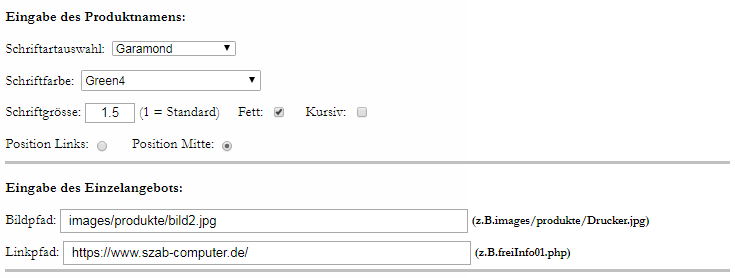
.
.
- Wenn der Produktname und der Preis im Angebot angezeigt werden soll, setzen Sie bitte einen Haken bei "Produktnamen und Preis anzeigen JA/NEIN".
- Danach geben Sie den Produktnamen und den Preis ein.Wichtig: Bitte beim Produktnamen keine AnfĂĽhrungszeichen eingeben.
- Jetzt kann noch die Schrift fĂĽr die Preisangabe gestaltet werden.
- Nach allen Eingaben drücken Sie bitte auf "Speichern". Nach der Seitenaktualisierung sollte das Angebot in der ausgewählten Spalte angezeigt werden.
.
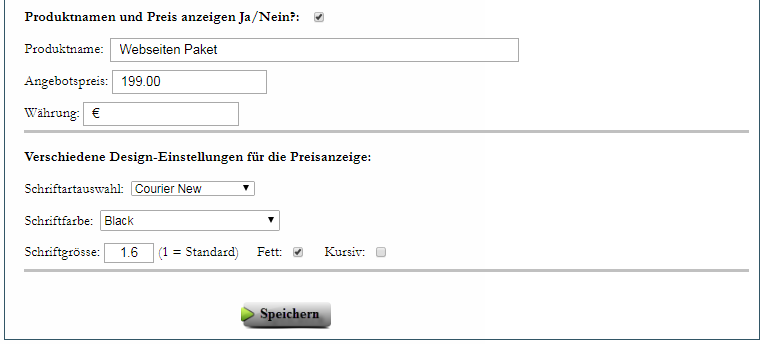
.
.
.
|
Computer und Software Service Alte Turmstrasse 42 Tel.: 09077-7000017 eMail: info@szab-computer.de |
|